刚装好系统,满心欢喜地插上鼠标、键盘或U盘,结果USB接口居然毫无反应?这是电脑“装坏了”吗?其实,这并不意味着硬件坏了,更多时候是系统和驱动问题导致的。下面就为你梳理几个常见的解决方案,帮助你顺利使用电脑。

一、检查基础连接与BIOS设置
首先,我们先来排查一下连接和设置。有些情况下,USB接口“罢工”并非系统原因,而是硬件或设置小问题。解决思路:
1、换个接口测试:台式机前置面板的 USB 接口可能因为连线松动不工作,换到主板后置 USB 口试试。
2、进入BIOS查看:有的主板 BIOS 中可以启用或禁用 USB 控制器。如果重装系统前动过 BIOS 设置,可能会影响接口识别。
开机按下 Del/F2 键进入 BIOS。
找到 USB Configuration 或 Integrated Peripherals,确保 USB Controller 处于 Enabled 状态。
3、尝试不同设备:用键盘、鼠标、移动硬盘分别测试,排除单一设备损坏的可能。
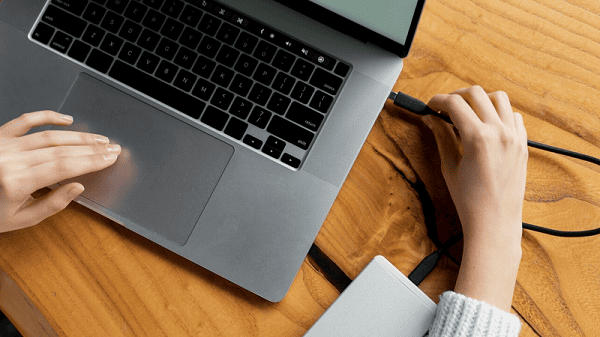
二、更新USB驱动
重装系统后,如果主板芯片组驱动或USB驱动缺失,就会导致系统就无法识别 USB 设备。为了帮你省时省力,推荐使用“驱动人生”来处理,它能自动扫描电脑硬件型号,帮你匹配最适合的USB控制器驱动和芯片组驱动,实现一站式解决。具体步骤如下:
1、在另一台能上网的电脑下载驱动人生安装包,并拷贝到目标电脑上进行安装。

 好评率97%
好评率97%  下载次数:4739227
下载次数:4739227 2、打开驱动人生,点击“立即诊断。
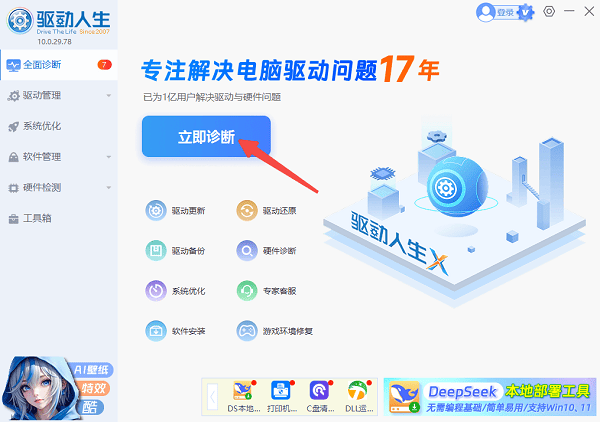
3、找到提示缺失或异常的 USB 控制器驱动/芯片组驱动,点击“全面修复”即可一键解决。
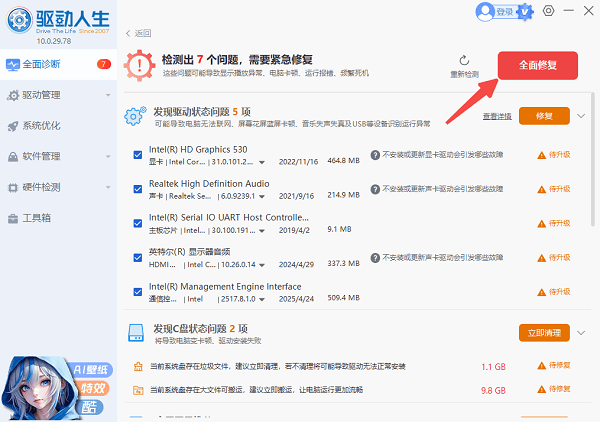
4、修复完成后,重启一下电脑,再次插入 USB 设备,可以在“硬件状态”处看到USB已处于正常状态。
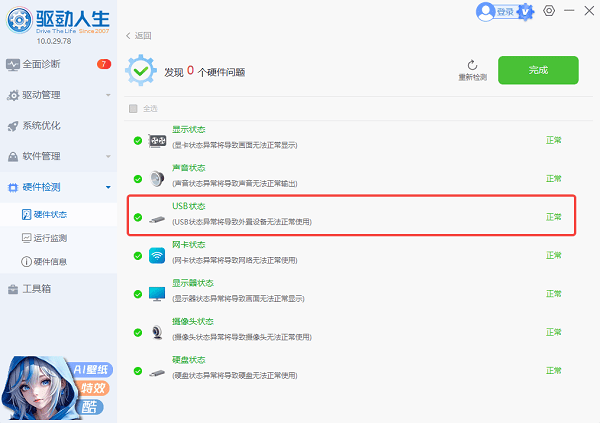
三、检查电源管理设置
在 Windows 中,电源管理可能会出于节能考虑关闭 USB 设备供电,导致接口无响应。调整方法如下:
1、打开设备管理器,找到“通用串行总线控制器”。
2、逐一右键选择“属性 → 电源管理”。
3、取消勾选“允许计算机关闭此设备以节约电源”。
4、确认后重启电脑,这样能避免 USB 设备在使用中被系统“强行休眠”。
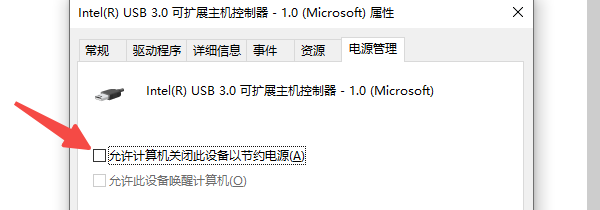
四、在设备管理器中手动排查
Windows 自带的设备管理器也能手动检查电脑的USB设备。操作步骤如下:
1、在设备管理器中展开“通用串行总线控制器(USB Controller)”,查看是否有黄色感叹号或未知设备:
如果有感叹号,右键选择“更新驱动程序”,让系统自动搜索更新。
如果无法自动安装,可以选择“卸载设备”,然后重启电脑,让系统自动重新识别。
2、但要是完全没有 USB 控制器选项,说明系统驱动缺失,这种情况下最好结合驱动人生更新。

 好评率97%
好评率97%  下载次数:4739227
下载次数:4739227 重装系统后USB接口不能用,往往与驱动缺失或设置相关。按照以上步骤逐一排查,大部分问题都能解决。下次重装系统后,也别忘了第一时间用“驱动人生”给电脑配齐驱动,让设备运行更稳、更顺畅。



